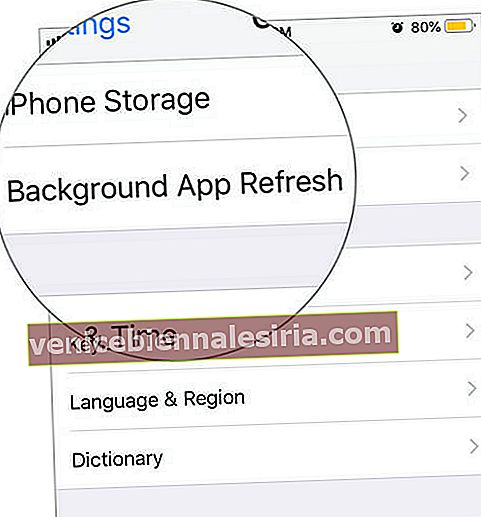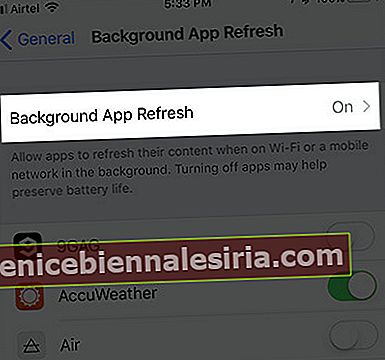Arka planda uygulama yenileme, içeriklerini yenilemelerini sağladığı için uygulamalar için çok önemlidir. Bu nedenle, sorunsuz bir şekilde çalışabilir veya tutarlı performans sağlayabilirler. Bununla birlikte, BAR'ın güce en aç özelliklerden biri olduğu biliniyor. Ayrıca bol miktarda veri tüketir. Daha önce, bu özelliği kullanmak istemediyseniz, yalnızca bir seçeneğiniz vardı - tamamen devre dışı bırakın. Ama bugün mükemmel bir şekilde yönetebildiğiniz için durum artık böyle değil. Örnek olarak, arka planda uygulamayı yenilemeyi yalnızca WiFi üzerinden etkinleştirebilirsiniz.
Bu nedenle, sınırlı bant genişliğindeyseniz ve uygulamaların içeriklerini yenilemek için hücresel verilerinizi kullanmasını istemiyorsanız, onları yalnızca Wi-Fi kullanacak şekilde sınırlayın. Nasıl çalıştığını size göstereyim!
İPhone ve iPad'de Wi-Fi'da Arka Planda Uygulama Yenileme Nasıl Etkinleştirilir
- Başlatma Ayarları Sonraki → iOS cihazınızda, size musluk gerek Genel .

- Şimdi, Arka Planda Uygulama Yenileme'ye dokunun .
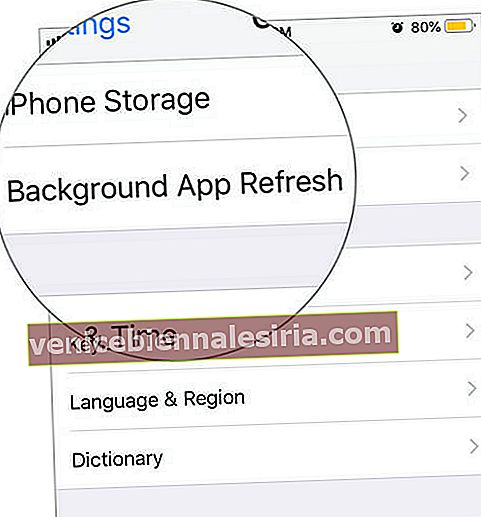
- Ardından, Arka Planda Uygulama Yenileme'ye tekrar dokunun .
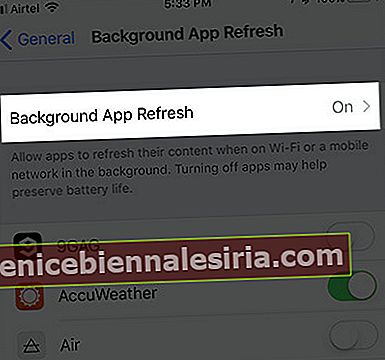
- Şimdi, üç seçeneğiniz var:
-
- Kapalı
- Kablosuz internet
- Wi-Fi ve Mobil Veri
Varsayılan olarak, WiFi ve Mobil Veri seçilidir. Uygulamaların yalnızca Wi-Fi kullanarak yenilenmesini istiyorsanız, Wi-Fi seçeneğini seçin.
Bu özelliği tamamen devre dışı bırakmak istiyorsanız, Kapalı'yı seçin .

Video: WiFi'de Arka Planda Uygulama Yenileme Nasıl Etkinleştirilir
Bu kadar!
Sarmak
BAR hakkında ne düşünüyorsunuz? Önemli mi? Düşüncelerinizi aşağıdaki yorumlarda paylaşın.
Bu yayınlara da hızlıca göz atmak isteyebilirsiniz:
- İPhone Pil Ömrü Nasıl İyileştirilir
- İPhone'da Karanlık Mod Nasıl Etkinleştirilir
- İMessage Uygulama Çekmecesini Gizle